- トップ>
- WordPress基礎>
- Gutenbergは使いにくい!と感じる原因とその解決策とは?
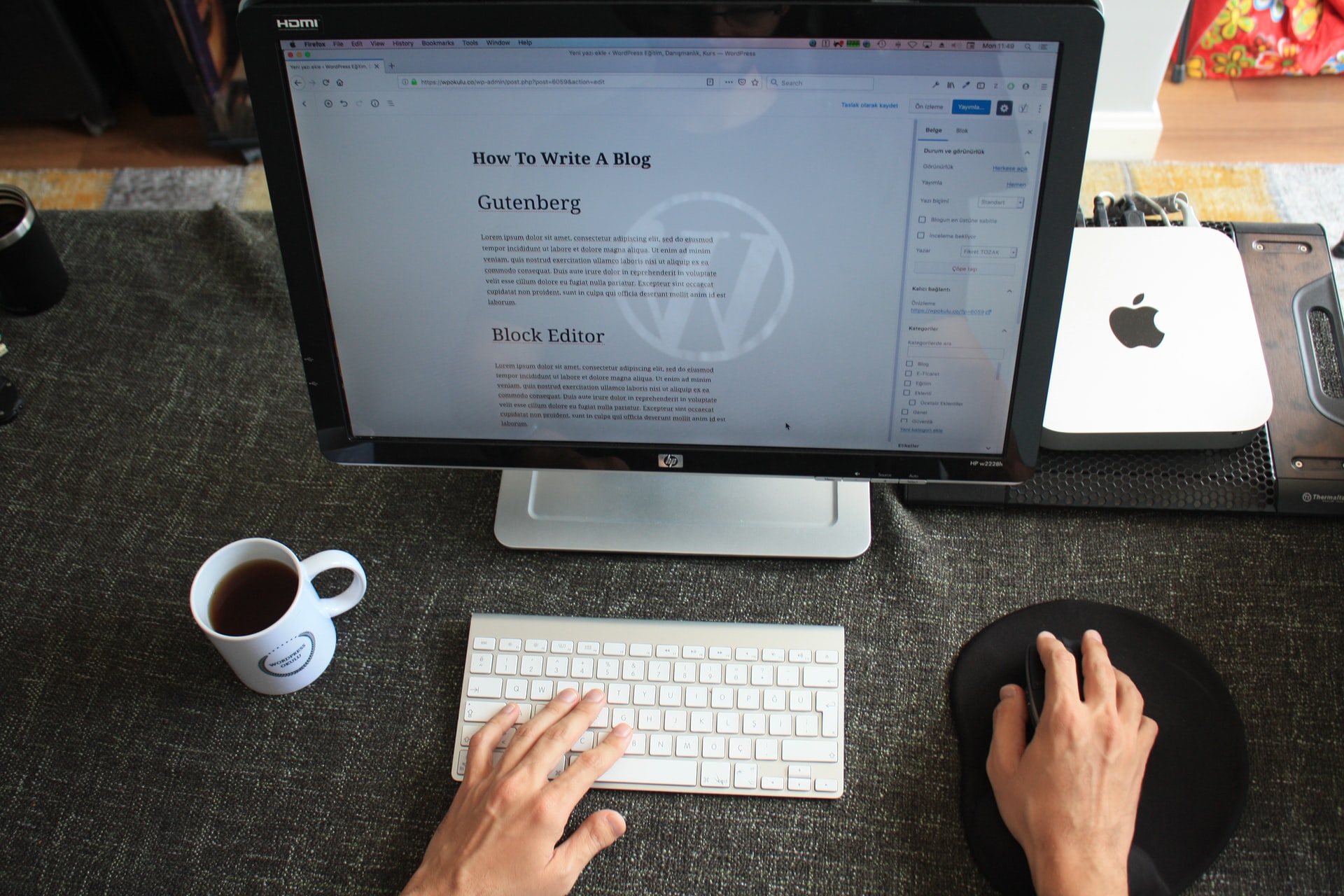
Gutenbergは使いにくい!と感じる原因とその解決策とは?
- columbusproject
- Photo:
- 2020-11-05
WordPressの新しいエディタ「Gutenberg」は賛否両論分かれる存在になっています。
新しいエディタは便利そうだけれど旧エディタから乗り換えられないままの方もいらっしゃるでしょう。
実際、当サイトにて2019年4月に比較検証した下記の記事においても、その時点では旧エディタの方が使い勝手が良いという形でご紹介させていただきました。
WordPressの新しいエディタとクラシックエディタを比較してみる
上記の記事の続きとして、Gutenbergによる編集にある程度慣れた立場から、WordPressのGutenbergに慣れない方向けの使い方や考え方についてご紹介します。
Gutenbergに慣れない、使いにくいと感じる原因とその解決策
まずはGutenbergに慣れない、使いにくいと感じる原因を把握し、どのような解決策があるのか見てみましょう。
ビジュアルエディターが受け入れにくい
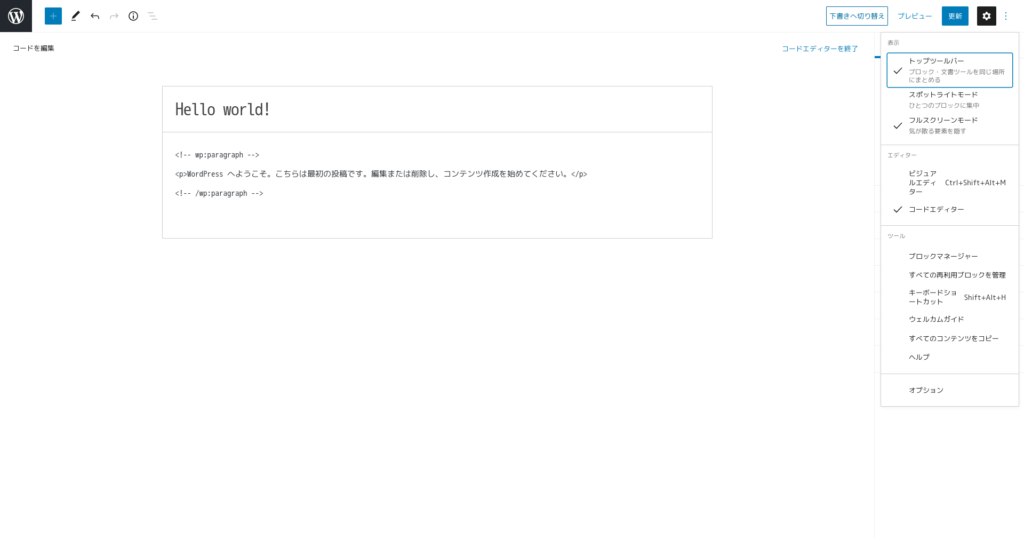
Gutenbergのブロックエディターのビジュアルエディターは、改行などの挙動によってブロックが作成されます。「Shift + Enter」とすることで、ブロック内で改行できます。また改行によって作成された新しいブロックを作る表示の+の部分は「BackSpace」で入力した改行を削除することで+の部分が削除され、前のブロックに戻ることが可能です。
また、Gutenbergのビジュアルリッチエディターモードが扱いにくいと感じている場合は、記事編集画面の右上のメニューからコードエディターに切り替えることでHTMLタグから打ち込めるようになりますので、タグベースで作業したい方におすすめです。
直感的な操作がしやすいのだろうけど、それが使いにくい
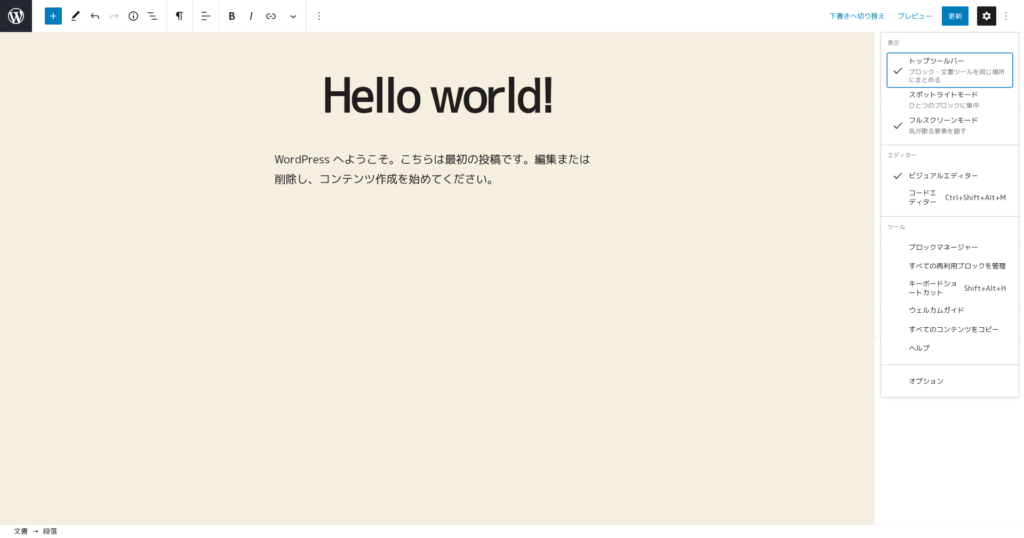
Gutenbergは直感的な操作がしやすいのが特徴ですが、逆にそれが使いにくいという場合もあるでしょう。また、動きのあるメニュー表示なため気が散ってしまうこともあるかもしれません。
その場合は画面右上のメニューを開いてトップツールバーに切り替えてみましょう。すると、今までブロックごとに現れていた文字装飾メニューが画面左上に固定表示されるようになります。
ブロックの仕組みがわかりにくい
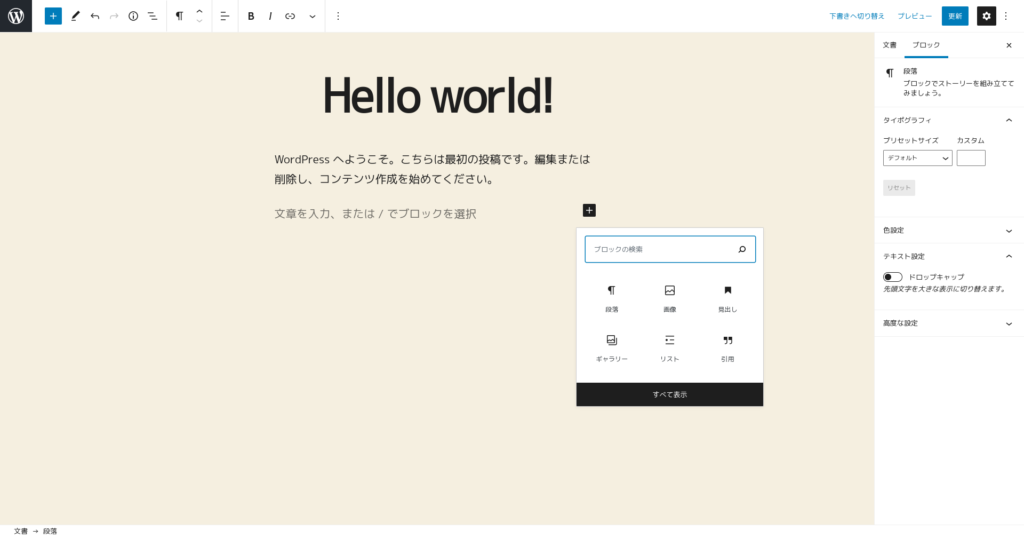
Gutenbergのブロックの仕組みについては、基本的にプラス( + )で表示されるものから始まります。画面左上の+、または改行した後表示される+です。
考え方としては、ブロック=タグ付けと理解することです。見出しのブロック、段落のブロック、画像のブロックといったように、それぞれの要素をブロックで分けているだけなのです。
旧エディタであれば任意の箇所を選択(反転)して見出しなどを設定する形でした。新しいエディタGutenbergでは先に要素を設定すると覚えることでスムーズに編集できるようになります。
また、旧エディタでは基本機能として搭載されていなかった表や各種SNSや動画、画像の埋め込みにも対応していることから、コンテンツ制作の幅もぐっと広がります。
その他、マウスベースではなく、キーボードベースで操作したい場合、各操作はキーボードショートカットが設定されているものもありますのでショートカットを覚えるのがおすすめです。
プレビューがよくわからない
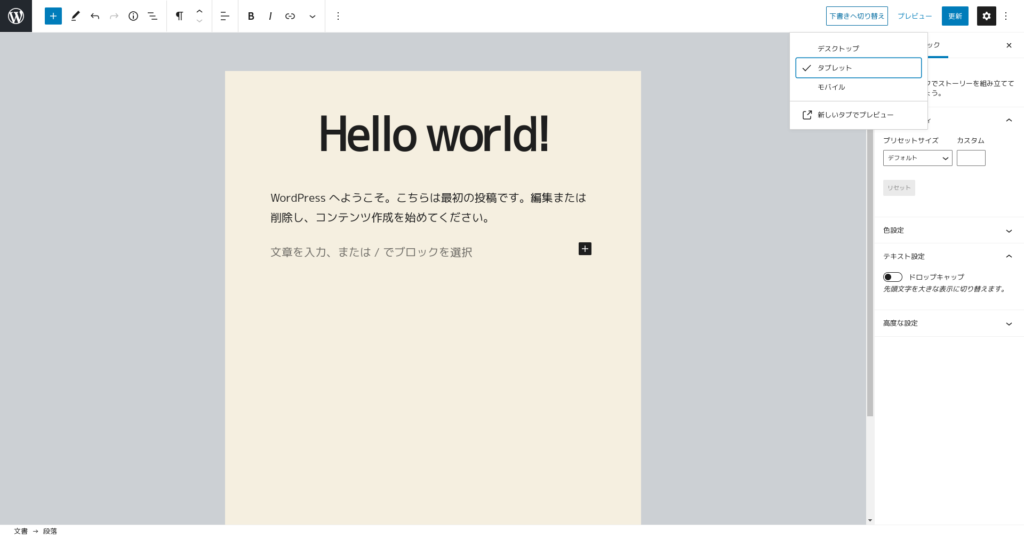
Gutenbergでビジュアルエディターモードで執筆している場合、プレビューの項目を切り替えるだけでデバイスごとの見た目をチェックできます。旧エディタよりも実際に表示される画面ベースで作業できるため慣れると扱いやすいと感じるでしょう。また、旧エディタと同じくプレビュー画面を別のタブで表示することも可能です。
クラシックブロックを使ったことがない
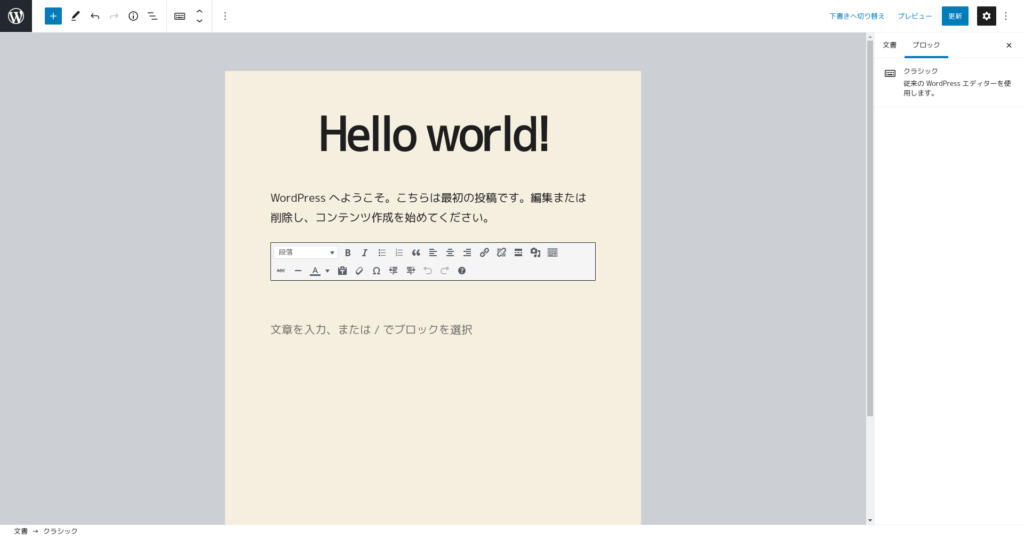
Gutenbergにはクラシックブロックという従来のWordPressのエディタのメニューと同じように編集できるブロックがあります。ほとんどの文字装飾が表示されるため、従来のように範囲を指定しながら文字装飾したい場合に向いています。
Gutenbergで初めて編集する場合につまづきやすい部分が文字装飾のしにくさであることを考えると、まずはクラシックブロックを使ってGutenbergに慣れて、各種ブロックを使いこなす方向性で覚えていくと良いでしょう。
Gutenbergよりも旧エディタの方が使いやすい方へ
Gutenbergよりも旧エディタの方が使いやすい方の場合、今すぐにGutenbergに慣れなければならないということはありません。
むしろ、まだまだ旧エディタを利用している人も少なくないですし、閲覧するユーザー側には旧エディタなのか、Gutenbergなのかは表示自体に問題がない限り関係がありません。
もちろん、新しい機能を使いこなせるほうが良いですが、旧エディタでコードをしっかりとチェックしながら編集したい場合やビジュアルエディターが苦手な場合は無理にGutenbergを使わなくても良いということです。
ただし、Gutenbergが旧エディタより劣っているということはありません。機能面においても編集面においても旧エディタよりも洗練されていること、直感的な操作でコンテンツ制作を楽しめるようになっていることは覚えておいたほうが良いかもしれません。
まとめ:作業効率が良いエディタを使うのが吉!
今回はWordPressのGutenbergに慣れない方向けに原因や解決方法についてご説明しました。
実際にGutenbergと旧エディタのどちらかを使うべきかと悩んだら、作業効率が良い方を選ぶのが吉です。
使いにくい、慣れないとストレスを感じてしまうのであれば、旧エディタにすべきです。
逆にHTMLやCSSを気にせず、ある意味ノーコードで執筆したいという人にとってはGutenbergは非常に優秀なエディタであることがわかります。同時にコードをチェックしながら執筆していた方もブロック方式に慣れることで直感的に執筆することが可能となり、コードを気にせずスピーディーに執筆やコンテンツ制作ができるようになるでしょう。
まずは作業効率を優先することを意識しながら、少しずつ新しいエディタGutenbergに慣れていくことをおすすめします。
最後までお読みいただきありがとうございました。
この記事がGutenbergを使おうかどうかお悩みの方のお役に立てれば幸いです。
もし、WordPressでお悩みのことがあれば、ぜひとも当社、株式会社コロンバスプロジェクトにお任せください!WordPressだけでなく、BtoBマーケティングや各種Webマーケティングについても対応可能ですので、ぜひともこの機会にお気軽にご相談、お問い合わせください。










